
※「費用データ」は2025年11月に「キャンペーンデータ」に名称変更されました。
このコラムはすべて2025年10月時点の内容です。
今年に入ってからGoogleが積極的に機能追加を続けている「費用データ」について、本コラムでは基本的な内容を解説します。
「そもそも何の費用のことなの?」「うちの会社も使った方がいいの?」という点が知りたい方の参考になればと思いますので、ぜひ最初の一歩にご活用ください。
- 前提:GA4のデータインポートをざっくり理解
- GA4の「費用データ」ってなに?
- Q. 費用データのインポートって絶対に必要なの?
- Q. 費用データのインポート方法は?
- Q. インポートした費用データはレポートでどう見るの?
- Q. 費用データをインポートしておくと何がいいの?
- さいごに
前提:GA4のデータインポートをざっくり理解
GA4はサイトやアプリに計測用のコード(タグ)を埋め込み、サイト・アプリからGoogleのサーバーへデータを送信するのが基本的な計測方法です。
しかし、サイト・アプリ上で収集できるデータだけではデータ理解や分析の幅は限定的です。
それを補うためにサイト・アプリの外で収集されるデータを、後からGA4に取り込むためのデータインポートという機能が用意されています。
データインポートを利用することで、サイト・アプリ上で計測したデータと外で収集したデータをGA4上で掛け合わせて見ることができるようになり、意思決定により役立てることができます。
データインポートでGA4に取り込むことができるデータは決められており、何でもかんでもGA4に突っ込めるわけではありません。データの種類ごとに制限事項やルールがありますが、本コラムで細かくは紹介しませんので、利用を検討する際は必ず公式ヘルプを確認ください。
データインポート機能全体のポイントを簡単にまとめると以下の通りです。
・インポートできるデータの種類は「費用データ」「商品データ」「ユーザーデータ」「イベント」「カスタムイベントデータ」の5種類です。
| 種類 | 入れるデータの例 |
|---|---|
| 費用データ | Google以外の広告の費用やクリック数・インプレッション数などのデータ |
| 商品データ | ecサイトで商品情報(サイズ、色など)のデータ |
| ユーザーデータ | ユーザーのロイヤリティやLTVに関するデータ(会員ランクやサービスの利用状況など) |
| イベント | GAのタグで取得されないイベント(オフラインのユーザー行動など) |
| カスタムイベントデータ | イベントパラメータへの情報追加(カスタムディメンションを後から追加するなど) |
・インポートする方法(データソース)は指定のものから選ぶ必要があります。CSVをアップロードする、SFTPを利用するなど複数の方法から、自社の運用にあった方法を選択します。データソースによってはコネクタが用意されており、簡単に連携できます。
・データの種類ごとに、インポートするファイル構造が決まっています。スキーマキー(GA4と突合するためのキーになるディメンション)や必須のディメンションが決まっているので、ルールに沿ってインポートするデータを用意する必要があります。
・インポートするデータごとに、データ形式以外にも細かいルールがあります。
・データインポート機能はGA4有償版・無償版ともに利用できる機能です。利用に費用は発生しません。
ここからは、5種類のデータインポートの中から「費用データ」に絞って解説します。
GA4の「費用データ」ってなに?
前述の通りデータインポート機能でGA4へ取り込めるデータの1つが「費用データ」です。
費用データは「マーケティング施策にかかった費用」のデータのこと。
何を費用に含めるかは明確にルールがあるわけではないので考え方次第ですが、一般的には広告の出稿費用のことを意味します。メルマガなど自社施策でも、明確な費用があるものはそれを入れておくとROI観点で広告と横並びに評価できて良いかもしれません。
GA4はGoogle広告とリンクすることで、Google広告のコストデータが自動的にGA4レポート上に表示されます。
Google製品同士はリンク機能がありますが、Google以外の媒体(Yahooやメタなど)や広告以外の施策(メルマガなど)については、データインポート機能を利用して自分でGA4に取り込む必要があります。
Q. 費用データのインポートって絶対に必要なの?
もちろん参照元ごとの集客数・キーイベント数など基本的な数値はGA4で計測されるので、費用データをインポートしなくても確認できます。
ではなぜ必要かというと、マーケティング施策の評価の精度を上げるためです。
たとえばセッション数が5000件だった施策が2つあったとしましょう。セッション数だけで見れば2つの施策は同じだけの効果があったと言えますが、広告費が100万円と10万円だったとすると、2つの施策の評価は大きく変わります。
媒体側のレポート上でクリック数だけでなくクリック単価やCPAなどの費用対効果を表す指標を見るように、GA4のレポート上でもROI・ROASを考慮して施策を評価すべきです。
Q. 費用データのインポート方法は?
利用し始めるときに必要なデータ形式のテンプレートを用意したり、利用するデータソースの設定を行ったりと導入に手間は多少かかりますが、技術的に難しい機能ではありません。
大きく2パターンの方法がありますので、簡単に紹介します。
※データインポートの設定をするにはプロパティに編集者以上の権限が必要です。
※一部データソースは2025年10月現在、ベータ版として提供されています。
方法①媒体ごとにコネクタを利用してデータソースを接続する
ヘルプ:データソースを接続する
一部の媒体はデータソースを利用して簡単に設定できるようになっています。特定の媒体にはなりますが、自動的にデータを取得してきてほしい場合はこちらが便利です。
GA4管理画面から「データインポート」画面へ進み、データソースを作成します。
データソースにリンクするには、まずデータソースの詳細から該当の媒体をインポートソースとして選択し、表示される画面から広告配信に利用しているアカウントにログインします。
以下Meta広告の画面を例に説明します。
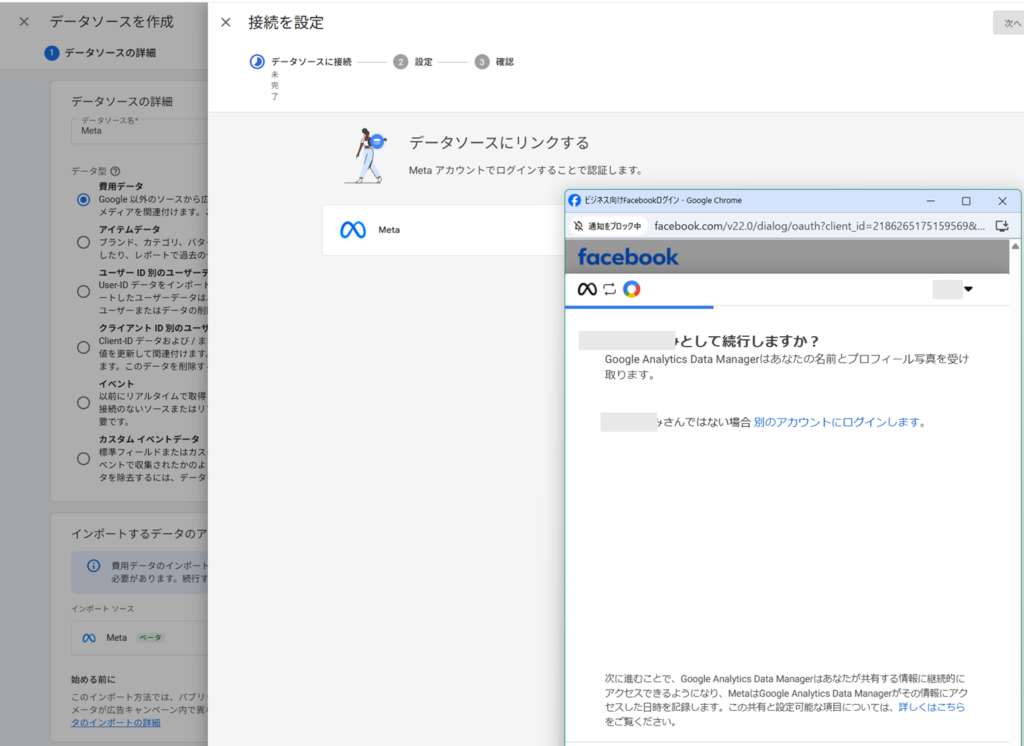
単にログインして連携しただけだと、GA4は「どれがインスタ広告?どれがFacebook広告?」というのがわかりません。なのでそれぞれに利用しているUTMパラメータを指定して、GA4がわかるように整理してあげます。
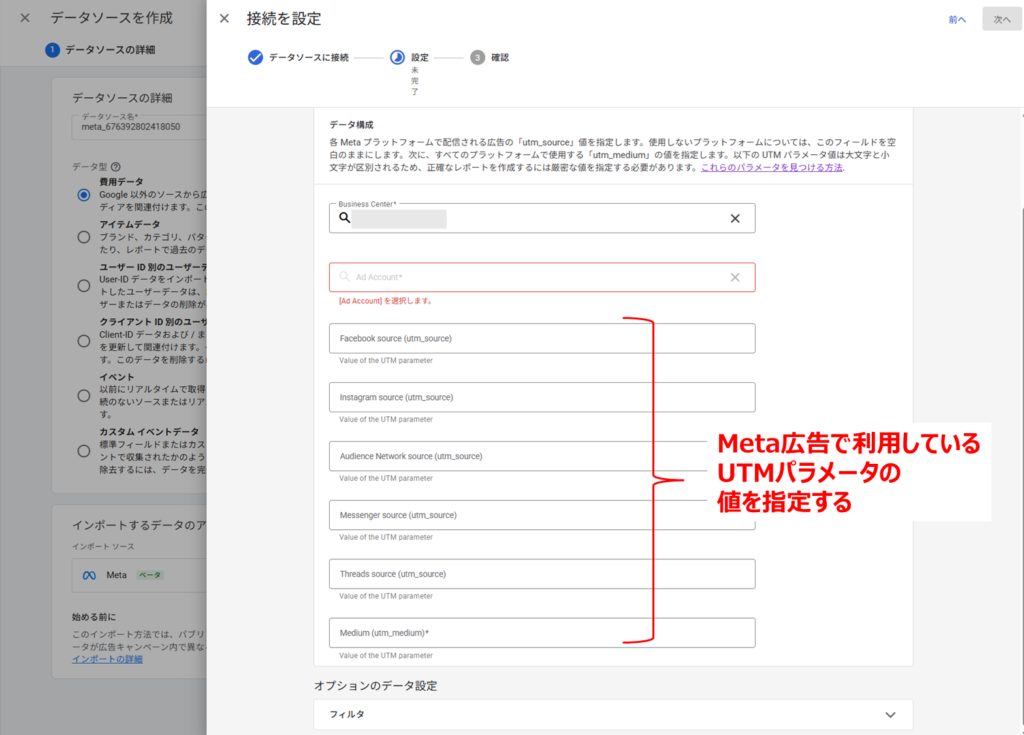
入力欄がFacebook、Instagram、Audience Network、messenger、Threadsと分かれているのでそれぞれで使っているutm_sourceの値を入れます。Facebookもインスタも同じutm_sourceを使っているよ、という場合は同じ値を両方に入れれば大丈夫です。
入力が終わったら確認画面へ進み、問題なければ完了します。
インポート完了までに30分、データがレポートに表示されるようになるまでは最大24時間と少し時間がかかります。
データソースの名前・インポートするスケジュールなどは後で変更できますが、広告アカウントやUTMの値は修正できませんので、設定内容を変更したい場合はコネクタを作り直す必要があります。タイプミスなどに注意してください。
費用データインポートのために接続したからといって勝手に広告が配信されてしまったり、広告予算が消化されるようなことはありませんのでその点はご安心ください。あくまでデータをやり取りするだけの機能です。
方法②一覧表を用意してGA4へアップロードする
方法①は媒体ごとに設定が必要ですが、多様な媒体でいろんな運用をしていたり、UTMパラメータがきれいに運用できておらず方法①で指定が難しかったり、オウンド施策など広告以外の費用も入れたい、などの場合はこちらの方法も活用しましょう。
まずGA4が指定する形式のデータを用意します。以下はスプレッドシートで用意した例です。媒体ごとにインポートする先の方法と違い、MetaもYahooもメールマガジンも、媒体をすべて同じファイルに入れて一括でインポートすることができます。1行目にはラベルを入れておく必要があります。

インポートするファイルが用意できたら、GA4管理画面でそのファイルを読み込みます。手動でCSVをアップロードする他、BigQueryやスプレッドシート(Google Sheets)などからデータを取得するコネクタも用意されています。
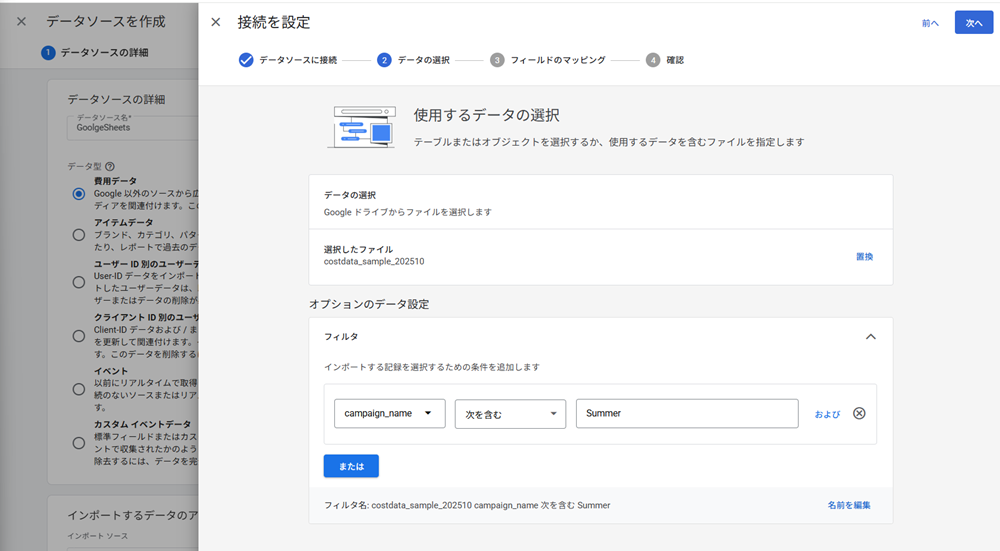
今回はスプレッドシートで用意したのでそのままスプレッドシートをデータソースに指定してみましょう。
データソースをGoogle Sheetsにするとファイルを選択する画面に進みますので、先程用意したファイルを選択します。すべてインポートするならそのままでも構いませんし、一部のデータのみをインポートしたい場合はフィルタ設定も可能です。
プロパティの権限範囲や計測範囲によってはインポートしたくないデータもあると思いますが、こちらでフィルタ設定しておくといちいち表の方を変えずにすみ、運用の手間が抑えられるケースもあります。
フィールドのマッピング画面で、「どれがutm_sourceで、どれがクリック数で、どれが費用のデータだよ」というのをGA4がわかるようにマッピングしてあげる必要があります。ラベルの表記をGoogleが決めたルールに沿った名前にしておくと自動でマッピングしてくれるので、データを作るときに利用するソースごとのへルプを確認してなるべく合わせておきましょう。
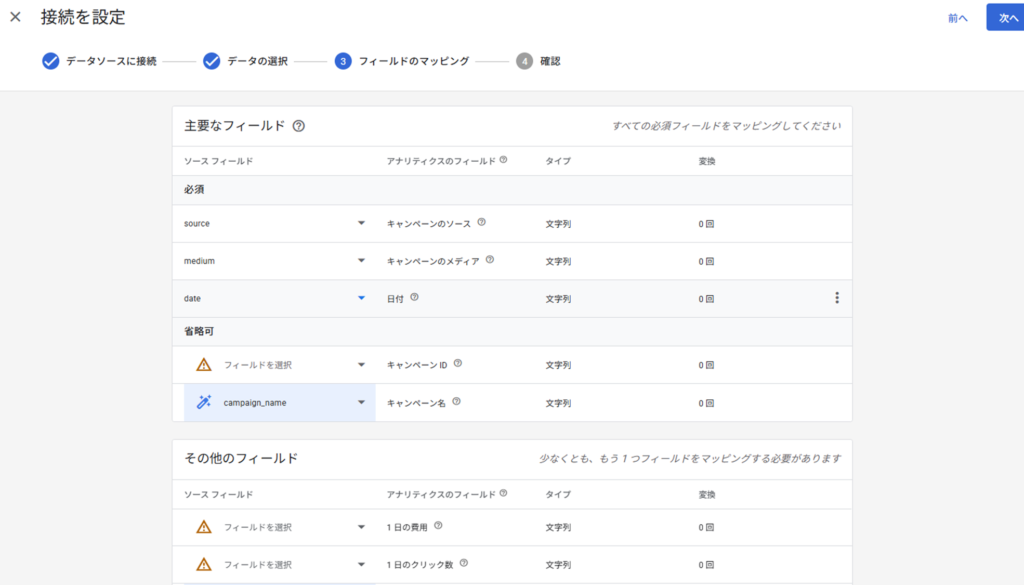
CSVの手動アップロードやSFTPを使ったアップロードなども可能です。
簡単に作業の流れを説明しましたが、必要なファイルの形式や項目などが媒体や手法によって異なります。設定できる内容も少しずつ違ったりしますので、それぞれのヘルプページを読んで自社の運用でどの方法がいいか、足りない情報がないかなど確認しておいてください。
Q. インポートした費用データはレポートでどう見るの?
反映されたデータは、大きく2箇所で確認できます。
標準の集客レポート・探索レポートの指標としてインポートした費用やクリック数を表示されるようになります。標準レポートの集客レポート内の「Google広告以外の費用」レポートを表示すると、先程インポートしたデータが指標として表示されます。
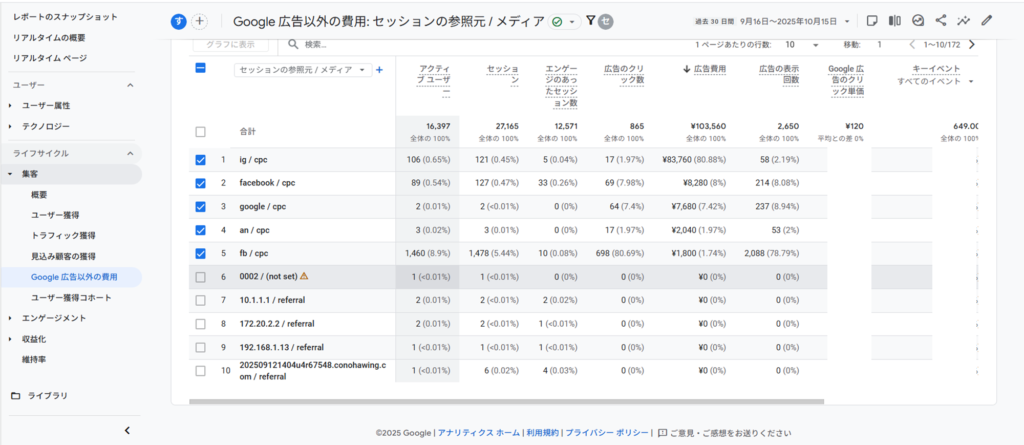
※数値はダミーです。
探索レポートで利用したい場合は、指標の追加画面から「広告」のカテゴリの中にある「Google広告の費用」などが利用できます。
2つ目は、広告メニュー内の「計画中」の中にある「すべてのチャネル」レポートです。
(「計画中」は翻訳がわかりづらいので、「プランニング」と読み替えてください。)
こちらで見る場合、ディメンションになる参照元は「セッションの参照元」ではなくアトリビューションの「参照元」になります。
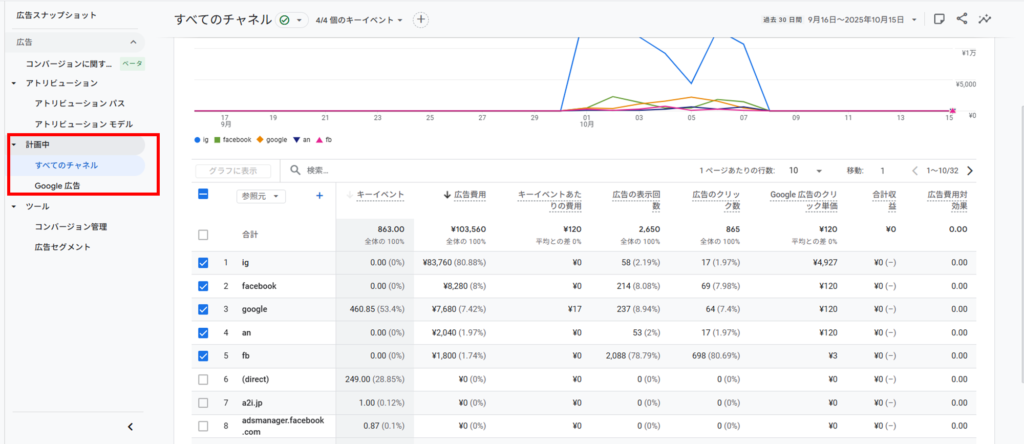
アトリビューションの話をすると長くなるので割愛しますが、ユーザーの一連のセッションを俯瞰して見た時のコンバージョンへの貢献度を評価したい場合はこちらのレポートを利用します。アトリビューションの考え方やディメンションの違いについては過去に別コラムでご紹介しておりますので参照ください。
アユダンテコラム:
GA4のクロスチャネル型データドリブンアトリビューションモデルを使って流入を評価する
[GA4]レポートを作るときに選択する「参照元/メディア」はどれ?
特に集客レポートは見ている方が多いと思いますが、費用データをインポートすることで配信の情報とサイト内の行動の両方を横並びで見られるようになりますので、より評価材料が増えることになります。
Q. 費用データをインポートしておくと何がいいの?
これまでにも書いたように、単に結果数値(セッション数やコンバージョン数)だけ見るより「それにいくらかかったか」を含めたROI・ROASを見て施策を検討する方がより公平に施策を評価し意思決定ができます。
もちろん各媒体のレポートでcostも合わせて見ているよ、という担当者の方が多いでしょうが、GA4で見る意味としては「すべての媒体を同じ基準で横並びに表示できる」という点です。
広告は各媒体で成果のカウント方法などが異なり、媒体ごとの管理画面上の数値はまったく同一の基準ではありません。GA4で見ることでその基準の差を均して「GA4のルールで見るとどの媒体が良かったか」という一律の評価ができます。
少し長期的な視点で見ると、GA4の今後の機能開発は広告データが正しく豊富に入っているほどその恩恵を受けられる可能性が高くあります。
GoogleはGA4を単にサイトのアクセス状況の把握ツールではなく、マーケティング施策(特に広告)の意思決定に有益に使ってもらえるよう、機能開発を進めています。その中で2025年に大きなトピックとして挙げているのが、AIを活用したROI最適化やコンバージョン評価の支援です。
今年に入ってからのGoogleはマーケティングミックスモデル(MMM)であるMeridianのアップデートやAIを活用した測定への注力などを発表しており、今後よりAIを使ったマーケティング施策の最適化に役立つ機能のリリースが期待されます。
Get more from your ads with the latest AI measurement tools.
Drive peak campaign performance with new agentic capabilities
これまで広告担当者がGA4を利用するのは主に配信中や配信が終わった後の効果測定としての役割でしたが、今後はメディアプランの作成・配信中のアロケーション調整などにもGA4を活用していくような変化が期待できます。
もちろん最も恩恵を受けられるのはGoogle製品であるGoogle広告ですが、直近でGoogleはこの費用データインポートを活用してもらえるよう、データソースの充実を進めています。
(6月にスプレッドシートやBQなど、7月にReddit、9月にsnap・Pinterest、10月にMeta・TikTokが追加されました)
つまり、多様なデータをGA4に集約しておくことで、今後のAI機能にそれらも反映させることが可能になるのではと考えられます。
いろんな媒体の費用データをGA4に入れておくことで、今後開発される機能をより活用できるようになることは十分あり得ますので、早いうちから準備しておくと良いでしょう。
さいごに
機能の利用としては決して難しくありませんが、各媒体・施策の費用データを把握・取得して同一の形式(GA4のルール)に合わせて綺麗に整理する、という作業が一番大変になると思います。
特に広告運用が媒体ごと・サービスごとなど社内で分断していたり、統一されたルールで利用されておらずUTMパラメータがめちゃくちゃ…など綺麗に整理するのが大変なケースは多くありますので、取りまとめるには覚悟が必要なことがあるかもしれません。
ですが前述の通り今後の機能アップデートに期待するという点で、使っておいて損をする機能ではないと思います。
マーケティング施策全体の予算最適化を積極的に進めたいという企業様こそ、ぜひ活用いただければと思います。






